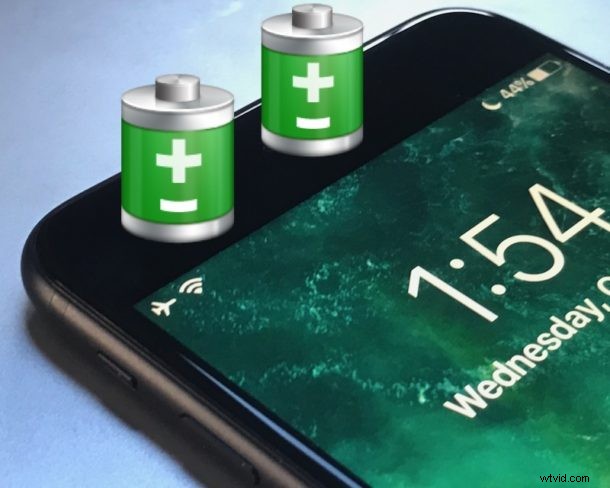
iPhone 7 と iPhone 7 Plus は、以前のモデルよりもさらに優れたバッテリー寿命を実現すると言われている優れた携帯電話です。しかし、誰もがバッテリー寿命の延長に気づいているわけではなく、一部のユーザーは、iPhone 7 のバッテリーが本来よりも少し早く消耗しているように感じるかもしれません.さらに、多くの iPhone 所有者は iPhone 7 のバッテリー持続時間にすでに満足しているかもしれませんが、さらに長く充電を持続させたいと考えています。
iPhone 7 または iPhone 7 Plus のバッテリー寿命を延ばしたい場合は、このまま読み進めてください。
1:画面の明るさを下げる
iPhone 7 と iPhone 7 Plus のディスプレイは非常に明るく、見栄えは良いのですが、その明るいディスプレイに電力を供給すると、バッテリー寿命が思った以上に早く減る可能性があります。
画面の明るさを下げるだけで、自動明るさを有効にしておくことが、これに対する簡単な解決策です。
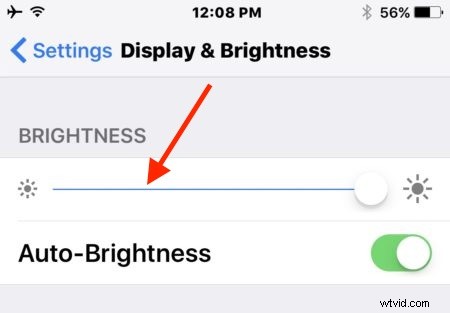
[設定]> [ディスプレイと明るさ] に移動し、明るさスライダーを調整して、はるかに低いレベルにします。ほとんどの使用では 1/3 程度にしておく傾向がありますが、バッテリー寿命をさらに延ばすために、さらに低くすることもできます。 「自動輝度」スイッチも有効になっていることを確認して、さまざまな照明で必要に応じて上下に調整してください。
2:Raise to Wake をオフにする
同じディスプレイ設定で、raise to wake を無効にしたい場合があります。
[設定]> [ディスプレイと明るさ] に移動し、[レイズ トゥ ウェイク] をオフにします
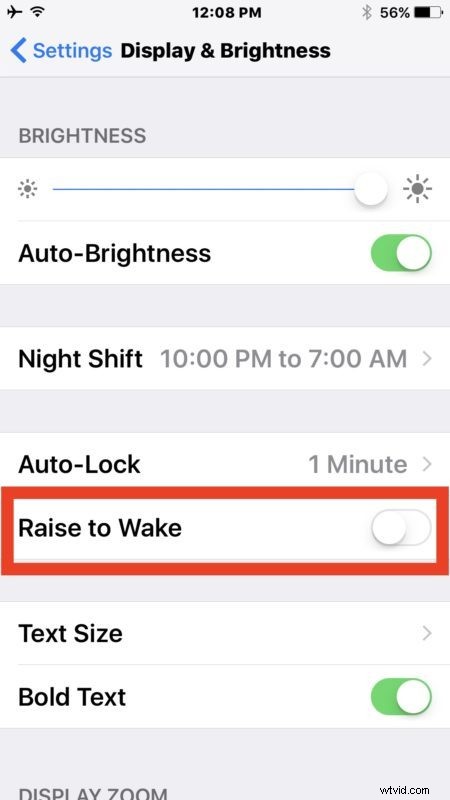
この機能は、iPhone の画面を見るためにホームボタンを押す必要がなくなるという点で優れています。これは、デバイスが持ち上げられていることを検出し、代わりに画面を起動するためです。ただし、この動作には、望ましくないときに画面が起動することがあるという潜在的な副作用があります。私は歩き回っているときに iPhone を使用しているときにこれを自分自身で目撃しました。また、友人の iPhone でも見ました。時の手。この機能をオフにすると、このようなシナリオで画面が起動しなくなるため、バッテリー寿命が改善される可能性があります。
3:アプリのバックグラウンド更新をオフにする
アプリのバックグラウンド更新を無効にすることは、非常に効果的であるため、iOS のバッテリー寿命を改善するための要のようなものです。その結果、アプリがバックグラウンドで実行されず、使用されていないときに更新や実行が行われなくなり、バッテリー寿命が向上する可能性があります。
[設定]> [一般]> [App のバックグラウンド更新] に移動してオフにします。
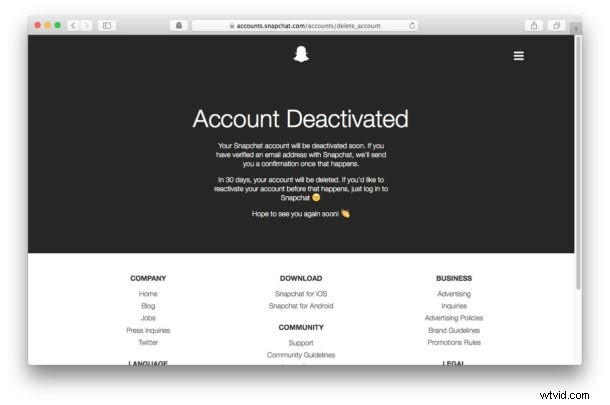
この機能を見逃すことはないでしょうが、見逃す場合はいつでもオンに戻し、代わりに特定のアプリでオフにすることができます.
4:低バッテリー モードを使用する
低電力モードは、iPhone が 20% 以下になったときにバッテリー寿命を維持することを目的としていますが、いつでも手動で有効にすることができます。これにより、iPhone のいくつかの機能が調整され、iPhone の速度が低下し、メール取得などの機能がオフになります (つまり、有効になっている間は手動でメールをチェックする必要があります) が、最終的にバッテリー寿命が劇的に長くなります.
<オール>
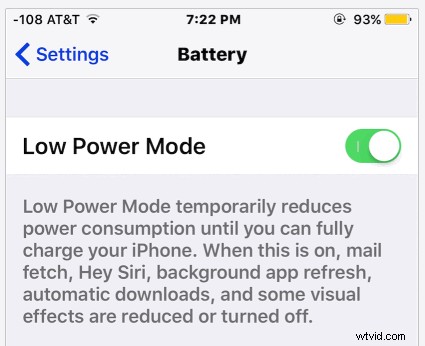
設定アプリから直接、または Siri から低電力モードを有効にすることもできます。そして、はい、低電力モードが有効になっている間はバッテリー アイコンが黄色に変わりますが、警告はありません。
5:iPhone を再起動します
バッテリーの消耗が異常に早い場合は、誤ったプロセスが失敗したか、他の動作が進行している可能性が常にあります。通常、これらは再起動で解決できる単純な問題であるため、iPhone を再起動するとそのような問題が解決する場合があります。
覚えておいてください、iPhone 7 の再起動は少し異なります。ホーム ボタンではなく、電源ボタンで音量を下げるボタンを押したままにします。

6:バッテリーに関するその他のヒントを確認する
過剰なバッテリー消耗と思われる現象がまだ発生していますか?
iOS 10 の一般的なバッテリー寿命のヒントに従ってみてください。これらはすべて iPhone 7 および iPhone 7 Plus にも当てはまり、役立つかもしれません。 GIF、アニメーション ステッカー、メッセージでのエフェクトの使用を減らすなどの単純なことでさえ、役割を果たすことができます。
疑わしい場合は、バックアップと復元を行うことで、特に厄介なバッテリーの問題も解決できる場合があります。
